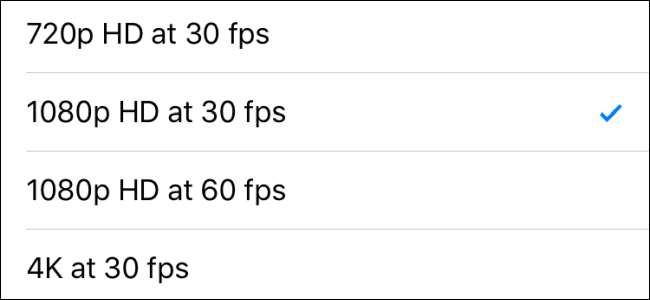
iPhone 6以降を使用している場合は、電話機が録画ビデオとスローモーションビデオをキャプチャする速度と解像度を変更できます。より少ないストレージを使用し、実際には携帯電話でビデオのみを表示したい場合は、解像度を低くするとスペースを節約できます。より高い解像度のキャプチャ(4Kなど)またはよりスムーズなビデオ(60fpsなど)が必要な場合は、設定を増やすとある程度のストレージスペースが必要になりますが、それだけの価値があるかもしれません。
残念ながら、カメラアプリからその場でこれらの設定を調整することはできません。調整を行うには、[設定]に飛び込む必要があります。方法は次のとおりです。
設定アプリを起動し、少し下にスクロールして、[写真とカメラ]をタップします。
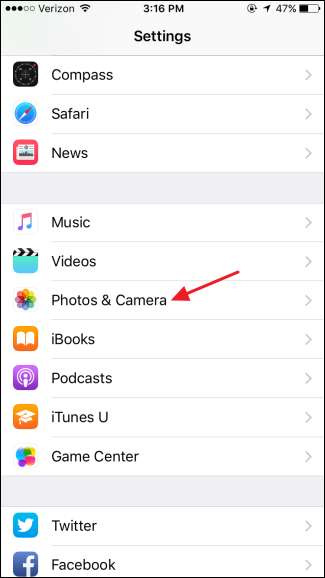
[写真とカメラ]ページで、[ビデオの録画]設定をタップします。
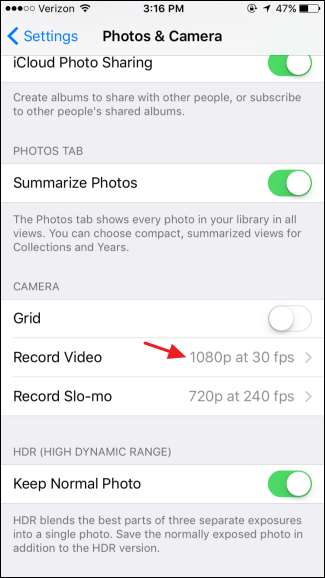
関連: 4Kカメラとスマートフォンの4Kビデオの比較
「ビデオの録画」ページで、通常のビデオをキャプチャする解像度と速度をタップします。デフォルトでは、iPhoneは30 fps(フレーム/秒)で1080pでビデオをキャプチャします。一般に、解像度が高いほど、特に大画面で品質が向上します。また、4Kディスプレイが利用できる場合は、4Kビデオが最適ですが、同じことを期待するべきではありません。 一種の品質 専用の4Kカメラから入手できます。通常、フレームレートを上げると、同じ解像度で低いフレームレートよりもスムーズなビデオが得られます。高い設定の唯一の本当の欠点は、ビデオが携帯電話で占めるストレージスペースの量です。 iOSは、ページの下部に、1分間のビデオが1分間のビデオに対してどれだけのスペースを消費するかを示す便利な情報を提供します。
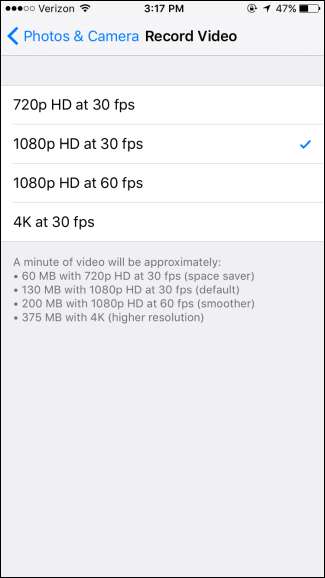
録画するスローモーションビデオの品質を調整することもできます。写真とカメラのページに戻り、「スローモーションを記録」設定をタップします。
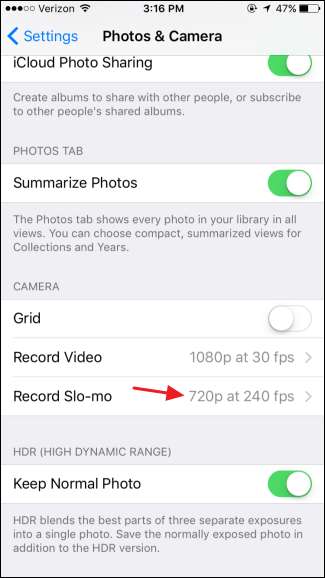
ここには実際には2つのオプションしかありません。ビデオをデフォルトの720pから1080pに上げると、フレームレートにかなりのコストがかかります。結果のビデオはよりシャープに見えますが、かなりの滑らかさが失われます。 2つの設定を試して、撮影している被写体の種類に基づいて、自分に最適なものを確認してください。
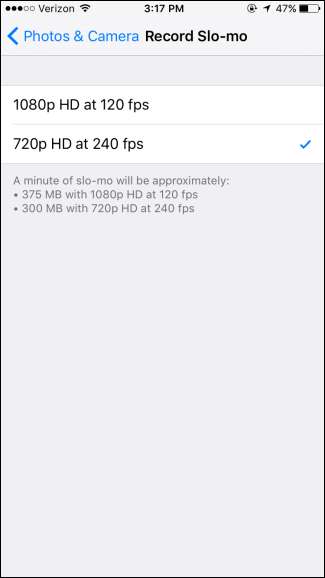
これですべてです。キャプチャするビデオの速度と解像度を調整すると、ストレージスペースまたは録画の品質を最大化するか、2つのバランスを適切に保つことができます。







